Το Gnome Shell είναι ένα όμορφο περιβάλλον εργασίαςπου κάνει πολύ καλό για την κοινότητα του Linux ως σύνολο. Ακόμα, το Gnome έχει μερικές σοβαρές αδυναμίες. Ένα από τα μεγαλύτερα προβλήματα που έχει είναι ότι οι προγραμματιστές να αφαιρέσουν τα χαρακτηριστικά και να το κλειδώσουν έτσι ώστε να είναι δύσκολο να τροποποιηθούν.
Ένα από τα πιο περιορισμένα χαρακτηριστικά του Gnome Shellείναι οι ρυθμίσεις ταπετσαρίας. Σε σύγκριση με άλλα περιβάλλοντα επιφάνειας εργασίας στο Linux, το Gnome δεν προσφέρει τόσο πολύ από την άποψη των επιλογών, όπως την εμφάνιση διαφορετικών ταπετσαριών για διαφορετικές οθόνες στο Linux. Αντίθετα, ο καθορισμός διαφορετικών ταπετσαριών σε διαφορετικές οθόνες στο Linux απαιτεί HydraPaper. Πρόκειται για μια εφαρμογή για την επιφάνεια εργασίας του Gnome, η οποία επιτρέπει να ορίζετε δύο εικόνες ταπετσαριών ανεξάρτητα, αντί να προτιμάτε την προτίμηση του Gnome Shell για τη χρήση της ίδιας εικόνας.
Εγκαταστήστε το HydraPaper
Αν θέλετε να πάρετε τα χέρια σας στην εφαρμογή HydraPaper, υπάρχουν μερικές μεθόδους: το Arch Linux AUR και το Flatpak. Για να εγκαταστήσετε, ανοίξτε ένα παράθυρο τερματικού με Ctrl + Alt + T ή Ctrl + Shift + T και ακολουθήστε τις παρακάτω οδηγίες που αντιστοιχούν στο λειτουργικό σύστημα που χρησιμοποιείτε.
Arch Linux μέσω AUR
Το Arch Linux AUR έχει λίγο πολύ τα πάντα, γι 'αυτό δεν υπάρχει καμία έκπληξη ότι υπάρχει ένα πακέτο κατασκευής του HydraPaper διαθέσιμο για εγκατάσταση. Για να το ξεκινήσετε, ξεκινήστε χρησιμοποιώντας το Pacman για να εγκαταστήσετε τα πακέτα Git και Base-devel. Αυτά τα δύο πακέτα είναι απαραίτητα, καθώς χωρίς αυτά είναι αδύνατο να αλληλεπιδράσετε με το AUR ή να μεταγλωττίσετε εφαρμογές από την πηγή.
sudo pacman -S git base-devel
Στη συνέχεια, πρέπει να εγκαταστήσετε την εφαρμογή βοήθειας Trizen AUR. Συνήθως, δεν είναι πολύ καλή ιδέα να βασιστεί κανείς σε αυτούς τους βοηθούς, καθώς απομακρύνεται από την εκμάθηση του πώς κατασκευάζονται τα πακέτα στο Arch, αλλά σε αυτήν την περίπτωση είναι πολύ πιο εύκολο να αποκτήσετε το HydraPaper που εργάζεται στο Arch, λόγω της τεράστιας ποσότητας AUR εξαρτήσεις που θα χρειαστεί να συντάξετε με το χέρι.
Για να αποκτήσετε τον βοηθό Trizen AUR, καταχωρίστε τις εντολές παρακάτω σε ένα τερματικό.
git clone https://aur.archlinux.org/trizen.git
cd trizen
makepkg -sri
Με την εφαρμογή Trizen εγκατεστημένη στον υπολογιστή σας Arch, η εγκατάσταση του HydraPaper από το AUR είναι τόσο εύκολη όσο και η εισαγωγή της παρακάτω εντολής.
trizen -S hydrapaper-git
Λάβετε υπόψη ότι η εγκατάσταση του HydraPaper από τοΤο Arch Linux AUR δεν υποστηρίζεται, αφού είναι ένα ανεπίσημο πακέτο. Εάν αντιμετωπίζετε προβλήματα με αυτήν την έκδοση της εφαρμογής, εξετάστε το ενδεχόμενο να δοκιμάσετε το Flatpak ένα!
Flatpak
Όσοι δεν χρησιμοποιούν το Arch Linux μπορούν να πάρουν το HydraPaperμέσω του καταστήματος App Flatpak. Ο λόγος που οι προγραμματιστές αυτού του λογισμικού επιλέγουν να πάνε με το Flatpak σε αντίθεση με την ατομική συσκευασία διανομής είναι ότι το σύστημα App Flatpak τους επιτρέπει να παραδίδουν το ίδιο λογισμικό γρήγορα σε σχεδόν όλους.
Αν χρειαστεί να πάρετε την έκδοση Flatpak του HydraPaper, ξεκινήστε εγκαθιστώντας το χρόνο εκτέλεσης της εφαρμογής. Αυτό γίνεται εύκολα με την εγκατάσταση του πακέτου "flatpak" μέσω του διαχειριστή πακέτων του Linux του υπολογιστή σας.
Σημείωση: χρειάζεστε βοήθεια για τη ρύθμιση του Flatpak στον υπολογιστή σας Linux; Μπορούμε να βοηθήσουμε! Ανατρέξτε στον λεπτομερή οδηγό μας σχετικά με τον τρόπο ρύθμισης και χρήσης του χρόνου εκτέλεσης Flatpak.
Αφού αποκτήσετε τη λειτουργία Flatpak, θα πρέπει να εγγραφείτε στο κατάστημα εφαρμογών λογισμικού Flathub. Για να το κάνετε αυτό, ξεκινήστε ένα τερματικό και πληκτρολογήστε την ακόλουθη εντολή παρακάτω.
flatpak remote-add --if-not-exists flathub https://flathub.org/repo/flathub.flatpakrepo
Με το Flatpak που έχετε εγγραφεί στο Flathub, εγκαταστήστε το HydraPaper χρησιμοποιώντας flatpak εγκατάσταση.
flatpak install flathub org.gabmus.hydrapaperΟρίστε διαφορετικές ταπετσαρίες για διαφορετικές οθόνες
Για να ορίσετε μια διαφορετική ταπετσαρία σε κάθε οθόνη, ανοίξτε τη εφαρμογή HydraPaper στην επιφάνεια εργασίας του Gnome. Στη συνέχεια, αντιγράψτε τα αρχεία ταπετσαρίας σας στο "/ home / username / pictures /" χρησιμοποιώντας το διαχειριστή αρχείων Gnome.
Με τα αρχεία ταπετσαρίας στη σωστή θέση, επιστρέψτε στο HydraPaper και κάντε κλικ στο κουμπί "Ταπετσαρίες" στην κορυφή της εφαρμογής.
Στο HydraPaper, θα δείτε τη διάταξη της οθόνης σας στοη κορυφή. Θα εμφανίσει την ετικέτα της κάθε οθόνης και μπορείτε να επιλέξετε το καθένα για να τροποποιήσετε την ταπετσαρία. Έτσι, για να ορίσετε μια ταπετσαρία στην Παρακολούθηση, κάντε κλικ στην επιλογή "παρακολούθηση 1" στην εφαρμογή και, στη συνέχεια, επιλέξτε την εικόνα που θέλετε. Στη συνέχεια, επαναλάβετε αυτή τη διαδικασία για την οθόνη 2, "και ούτω καθεξής.

Όταν είστε ικανοποιημένοι με τις ταπετσαρίες που έχουν οριστεί για κάθε οθόνη στο HydraPaper, κάντε κλικ στο εικονίδιο του πλαισίου ελέγχου για να εφαρμόσετε τις αλλαγές.
Ρύθμιση τυχαίων ταπετσαριών
Η εφαρμογή HydraPaper έχει τη δυνατότητα να ρυθμίσειτυχαία ταπετσαρίες, αν σας αρέσει κάτι τέτοιο στη ρύθμιση Gnome σας. Για να το κάνετε, γεμίστε το φάκελο "/ home / username / Pictures /" με όσες εικόνες θέλετε. Στη συνέχεια, ανοίξτε την εφαρμογή.
Αφού ανοίξετε το HydraPaper, κάντε κλικ στις εικόνες ταπετσαρίας που θα χρησιμοποιήσει η οθόνη στην αρχή. Αυτό θα πρέπει να εξασφαλίσει ότι έχει μια βάση για να ξεκινήσει από. Στη συνέχεια, επιλέξτε το εικονίδιο με το γρανάζι για να αποκαλύψετε την περιοχή επιλογών της εφαρμογής.
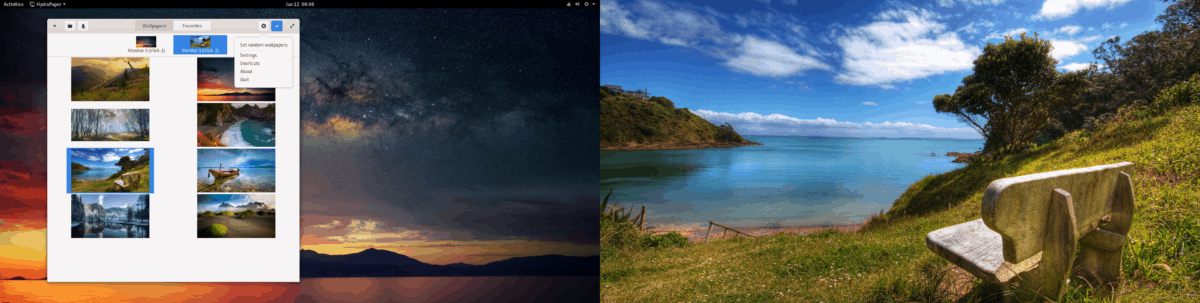
Στην περιοχή επιλογών, βρείτε την επιλογή "Ορισμός τυχαίων ταπετσαριών" και επιλέξτε την για να την ενεργοποιήσετε. Σύντομα μετά, κάθε οθόνη θα μεταβεί ανεξάρτητα σε διαφορετικές εικόνες ταπετσαρίας στη συλλογή σας.


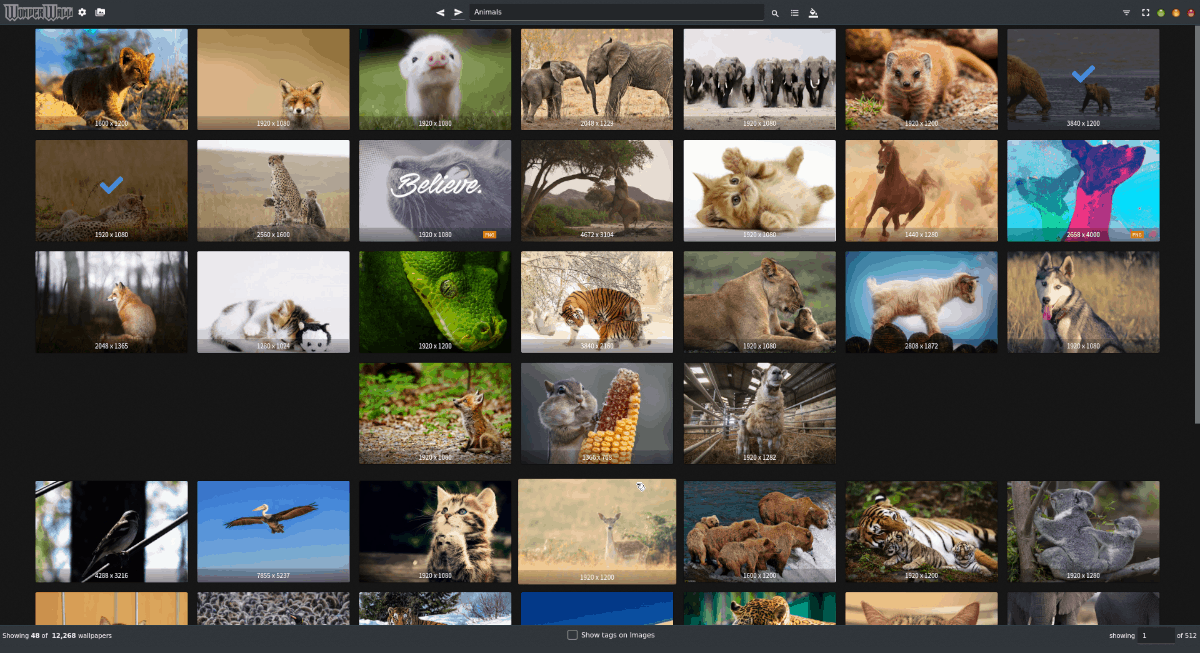










Σχόλια